著者:
Helen Garcia
作成日:
20 4月 2021
更新日:
1 J 2024

コンテンツ
この記事では、SamsungGalaxyキーボードに新しい言語を追加する方法を紹介します。
ステップ
 1 Galaxyスマートフォンの設定を開きます。 これを行うには、アイコンを見つけてクリックします
1 Galaxyスマートフォンの設定を開きます。 これを行うには、アイコンを見つけてクリックします  アプリケーションメニューで。
アプリケーションメニューで。 - 画面上部からプルダウンしてアイコンをクリックして設定を開くこともできます
 右上隅にあります。
右上隅にあります。
- 画面上部からプルダウンしてアイコンをクリックして設定を開くこともできます
 2 下にスクロールしてクリックします ゼネラルマネジメント (一般設定)。 このオプションはメニューの下部にあります。
2 下にスクロールしてクリックします ゼネラルマネジメント (一般設定)。 このオプションはメニューの下部にあります。  3 クリック 言語と入力 (言語と入力)。 これにより、Galaxy言語設定が開き、それとともにキーボード設定が開きます。
3 クリック 言語と入力 (言語と入力)。 これにより、Galaxy言語設定が開き、それとともにキーボード設定が開きます。 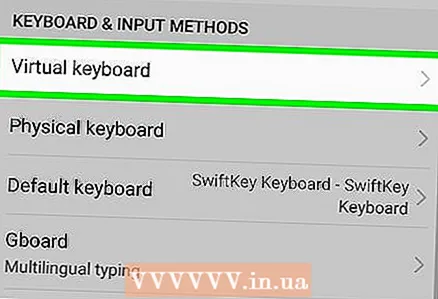 4 クリック 仮想キーボード (仮想キーボード)。 これにより、使用可能な入力アプリケーションのリストが開きます。
4 クリック 仮想キーボード (仮想キーボード)。 これにより、使用可能な入力アプリケーションのリストが開きます。 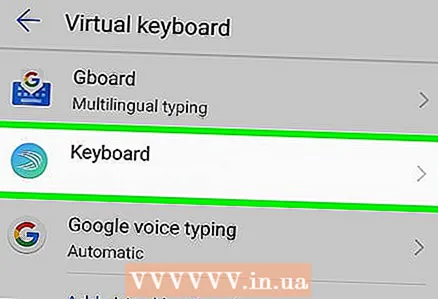 5 クリック サムスンキーボード (サムスンキーボード)。 これにより、Samsungのデフォルトのキーボード設定が開きます。
5 クリック サムスンキーボード (サムスンキーボード)。 これにより、Samsungのデフォルトのキーボード設定が開きます。  6 クリック 言語とタイプ (言語とタイプ)。 これにより、使用可能な言語設定のリストが開きます。
6 クリック 言語とタイプ (言語とタイプ)。 これにより、使用可能な言語設定のリストが開きます。 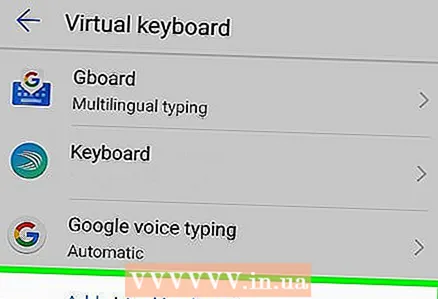 7 今すぐボタンをクリックしてください 入力言語を追加する (入力言語を追加します)。 このオプションは、緑色のボタン「+「利用可能な言語のリストの一番下にあります。
7 今すぐボタンをクリックしてください 入力言語を追加する (入力言語を追加します)。 このオプションは、緑色のボタン「+「利用可能な言語のリストの一番下にあります。 - それはすべてスマートフォンにインストールされているAndroidOSのバージョンによって異なります-このボタンは呼び出される場合があります 入力言語を管理する (入力言語を管理します)。
 8 言語スライダーを所定の位置に移動します
8 言語スライダーを所定の位置に移動します  . このメニューで言語をアクティブ化することにより、キーボードを使用する任意のアプリケーションで言語に切り替えることができます。
. このメニューで言語をアクティブ化することにより、キーボードを使用する任意のアプリケーションで言語に切り替えることができます。
チップ
- テキストアプリケーションまたはメッセンジャーのキーボードを介して、利用可能なすべての言語を切り替えることができます。これを行うには、キーボードの言語選択ボタンを押したまま、スワイプして必要な言語を選択します。



